Gereksiz programlardan bir dizüstü bilgisayar nasıl temizlenir?

İşletim sistemleri tıkanma eğilimindedir ve çeşitli çökmelere, gecikmelere ve frenlere neden olabilir. Gereksiz geçici dosyaların, alakasız programların ve kayıt defterindeki günlüklerin biriktirilmesi, işletim sisteminin çalışmasını büyük ölçüde yavaşlatır. Bu tür problemler, düzinelerce taşınabilir uygulamanın kurulu olduğu dizüstü bilgisayarlarla özellikle ilgilidir. İşi hızlandırmak ve sistemi bu bilgi kirinden temizlemek mümkün olmasaydı, her şey çok üzülmüş olurdu. Gereksiz programlardan bir dizüstü bilgisayar nasıl temizlenir? Bu sorunun çeşitli cevapları vardır, çünkü problemleri çözmenin birçok yolu vardır.
içeriğe ↑İşletim sistemi temizliği
Netbook temizliği - bilinmesi gerekenler! Bu prosedürdeki en önemli şey, uygulamanın yoğunluğudur. Bunu hiç yapmayan kullanıcılar, bir dizüstü bilgisayarla çalışırken rahatsızlık yaşamaya başlar ve oynatmayı hızlandırmak ister. Bazıları bilgisayar bileşenlerinin kalitesi hakkında yanlış tahminler yapmaya başlar ve yeni bir dizüstü bilgisayar arar veya Windows'u yeniden kurar.
Önemli! “Gereksiz” tekniklerden en son istenen sonucu elde etmeye yardımcı olacak, ancak işletim sistemini yeniden yüklediğinizde, sabit sürücüdeki tüm veriler kaybedildiği için bunun bir anlamı var mı?
Cihazı önceki performansına döndürmek için mükemmel bir fırsat sağlayan daha az kritik yöntemler var.
"Temizleme" nin net bir dizisini yapalım:
- Masaüstünden başlayabilirsiniz. Gereksiz tüm dosyaları ve silinen programların kısayollarını sağ fare tuşuyla silin.
- Tüm belgeleri kontrol edin, internetten tüm indirmelere dikkat edin. Çok sık, kullanıcı filmleri ve TV şovlarını indirir ve izlemeden sonra dosyaları silmez, dosyaları sabit sürücüde yükler.
- “Başlat” menüsüne gidin, “Denetim Masası” penceresine ve ardından “Gereksiz programları ve dosyaları silin” e gidin. Yüklü tüm programların bir listesini göreceksiniz. Sadece tek bir tıklamayla gereksiz yazılımlardan kurtulun.
- Ayrıca sabit diskin geçici dosyalardan temizlenmesi de mümkündür. Bu konuya biraz zaman ayıracağız.
- Ayrıca düzenli olarak temizlenmesi gereken bir kayıt defteri vardır. Kayıt defterini temizlemeyle kolayca başa çıkmanıza yardımcı olacak çeşitli yazılımlar (yazılımlar) vardır.
- Ve otomatik başlatma işlevi hakkında unutma. Listesinde dizüstü bilgisayarınızın hızını yavaşlatan birçok gereksiz uygulama bulunabilir.
Önemli! Acemi kullanıcılar için “Unlocker” adlı bir program mükemmel. Bir dosyanın meşgul olduğu işlemleri otomatik olarak duraklatır. Bu programı kullanarak, işletim sistemini kullanıcı müdahalesi olmadan temizleyebilirsiniz.
Dizüstü bilgisayarı nasıl tamamen temizleyebilirim? Hedefe ulaşmak için birkaç aşamadan geçmeniz gerekir.
içeriğe ↑Yazılımı kaldır
Dizüstü bilgisayarınızın uzun süredir kullanılmayan bir yazılımla tıkanmadığından emin olun.
Önemli! Çıkarıldıktan sonra bile, programdan sonra genellikle çalışmalarının “izleri” kalır. Bu tür bilgi biriktikçe, aygıt yavaşlar.
Yazılımı aşağıdaki şekillerde kaldırabilirsiniz:
- Standart yollarla. Örneğin, Windows işletim sisteminin kontrol panelinde bulunan “Program kaldır” işlevi.
- Silme dosyasını kök klasörden kullanma.Bu tür dosyalar genellikle “Uninstall.exe” olarak adlandırılır.
- Ayrıca ücretsiz Revo Uninstaller yardımcı programını indirip yükleyebilirsiniz.
Böyle bir yardımcı programı kullanarak gereksiz programlardan bir dizüstü bilgisayarı nasıl temizleyebilirim? Onu daha yakından tanıyalım.
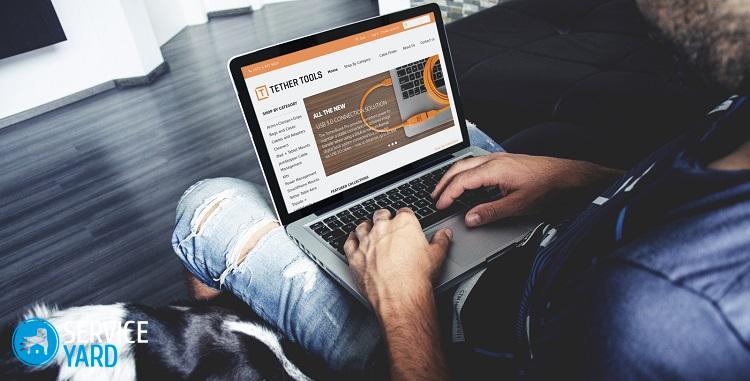
Revo kaldırıcı
Bu seçenek çok kullanışlıdır, çünkü kaldırma işlemi uygulamayı tamamen imha edecektir. Kaldırılan yazılımla ilgili girdileri sistem kayıt defterinden bile siler ve program izlerinin sistemi nasıl olumsuz etkilediğini zaten söyledik.
Kaldırma prosedürünün kendisine geçelim:
- Revo Uninstaller programını başlatın ve sistemden kaldırmak istediğiniz uygulamayı seçin.
- “Sil” e tıklayın ve hazırlığın tamamlanmasını bekleyin.
- Sadece eylemlerinizi onaylamak ve uzaktaki programa elveda demek için kalır.
İşlemden sonra, yardımcı program işletim sisteminin (işletim sistemi) diğer bilgi çöplerinden temizlenmesini önerebilir. Sadece bir mod seçmeniz ve yazılım arayüzünde kolayca bulunabilen “Tara” tuşuna basmanız yeterlidir. Revo Uninstaller size kalan tüm dosya ve klasörleri gösterecektir. Onları seçmeniz ve “Sil” i seçmeniz gerekir.
Önemli! Eski kayıt defteri girişlerinden kurtulmak istiyorsanız, “gelişmiş tarama modu” seçeneğini seçin.
Bu, genel sıyırma işleminin yalnızca bir kısmı. Gereksiz programların dizüstü bilgisayarını nasıl temizleyeceğimizi bulduk ve şimdi sistem diskinde oldukça hızlı bir şekilde biriken geçici dosyalarla başa çıkmamız gerekiyor.
içeriğe ↑Geçici dosyaları yok et
Hafızaları çok çabuk tıkanıyor, bu yüzden düzenli olarak onlardan kurtulmanız gerekiyor. Hedefe yerleşik Windows araçlarını veya üçüncü taraf yazılımlarını kullanarak ulaşabilirsiniz. Her iki yöntemi de dikkate almalıyız.
İşletim Sistemi Araçları
Bu yöntem, Internet'ten yardımcı programların yüklenmesini gerektirmez. Aşağıdaki adımların yapılması gerekir:
- “Bilgisayarım” etiketine tıklayın ve temizlemek istediğiniz sürücüye sağ tıklayın. Bu diskin özelliklerine girmeniz gerekir.
- Şimdi “Genel” sekmesine gidin ve Disk Temizleme'ye tıklayın. Araç, serbest bırakılabilecek bellek miktarını bağımsız olarak değerlendirir.
- Sistemin temizlediği dosyalara göz atın ve “OK” tuşuna basın.
ccleaner
İnternetten, geliştiricinin resmi web sitesinden ücretsiz olarak indirilebilen Ccleaner, bu görevle de başa çıkacaktır. Programı çalıştırın ve aşağıdakileri yapın:
- Yardımcı programın başlamasını ve “Temizleme” sekmesine gitmesini bekleyin.
- Windows ve üçüncü taraf temizleme ayarlarınızı yapılandırın. Sadece istediğiniz yeri işaretleyin veya işaretini kaldırın.
- “Analysis” tuşuna basın ve OS taraması tamamlanana kadar bekleyin.
- Ccleaner'in size sağlayacağı özete bir göz atın ve “Temizle” düğmesini tıklayın.
Önemli! Tüm manipülasyonları gerçekleştirmeden önce, sepete bakmaya değer. Hala ihtiyacınız olan dosyaları içerebilir.
Ccleaner, sistem dosyalarını silmek için iyi bir iş çıkarır:
- Yardımcı programı içinde “Disk Temizleme” adlı bir araç açın.
- Dosya içeren bir liste oluşturuluncaya kadar bekleyin ve “Sistem dosyalarını temizle” ye tıklayın.
- Sizden önce temizlenebilecek başka bir veri listesi göreceksiniz. Eski güncellemeler ve diğer gereksiz şeyler olacak. Temizliği yapmak için sadece “Tamam” ı tıklayın.
Kayıt defterini temizledik
Burada da bir sürü gereksiz bilgi birikmektedir - bu programlar hakkında uzun zaman önce silinmiş sayısız girdi. Büyük olasılıkla, daha önce Revo Uninstaller veya Ccleaner kullanmadıysanız, kayıt defteri temizliği yapmanız gerekir.
Önemli! Hiçbir durumda ihtiyacınız olan bir şeyi silme riskini taşıdığınız için “elle” kaldırma işlemi gerçekleştirilmez ve bu işletim sisteminin yanlış çalışmasına neden olur.
Az önce bahsettiğimiz Ccleaner, bu görevi sizin için ustaca karşılayacak:
- Yardımcı programı açın ve “Kayıt” sekmesine gidin. Ardından, “Sorun Gider” düğmesini tıklayın ve Windows analizine kadar bekleyin.
- “Düzelt” düğmesine tıklayın. Bu yedekleme yapmak için bir menü açacaktır. Kabul etmek ya da olmamak size kalmış.
- Tekrar “Düzelt” i tıkladığınızda tüm sistem sorunları birkaç saniye içinde çözülecektir.
Önemli! Bunu ilk defa yapan acemi kullanıcılar, bilgisayar performansında hemen bir artış olduğunu fark ettiler.
Dizüstü bilgisayarı nasıl tamamen temizleyebilirim ve çalışma hızını nasıl arttırabilirim? Hedefimize ulaşmak için sadece son adım kaldı.

Otomatik Kullan
Dizüstü bilgisayarın hızından ve başlangıç listesinden sorumludur. Arka planda çalışan programlar oraya ulaşır. Sayıları, sistem frenleriyle doğru orantılıdır.
Listedeki tüm programların çalışmasına ihtiyacımız yok, bu yüzden aşağıdakileri yapıyoruz:
- Klavyede, Win ve R tuşlarına basın. Görüntülenen “msconfig” alanına yazın.
- Başlangıca gidin ve ihtiyacınız olmayan uygulamaların işaretlerini kaldırın. Yalnızca virüsten koruma yazılımını ve masaüstünün çalışmadığı uygulamaları bırakın.
Stok görüntüleri
Gördüğünüz gibi, PC sisteminin düşük performansı ile başa çıkmak için hiçbir şey karmaşık değil. Umarız sunduğumuz seçeneklerden faydalanmışsınızdır ve dizüstü bilgisayarınızın gerçekten gerekli programları ve dosyaları içeren ağır yüklerle bile ne kadar akıllıca çalışabileceğini çoktan takdir etmişsinizdir.
- Evin ve kaplamaların özelliklerini dikkate alarak elektrikli süpürge nasıl seçilir?
- Su dağıtımını seçerken nelere dikkat etmek gerekir?
- Evde hızlıca nasıl rahatlık yaratılır - ev hanımları için ipuçları
- Mükemmel TV nasıl seçilir - faydalı ipuçları
- Güneşlikler seçerken nelere dikkat etmek
- Koşu ayakkabısı ne olmalı?
- Bir nalburdan hangi faydalı şeyleri satın alabilirsiniz
- Iphone 11 pro max incelemesi
- İPhone'dan Android akıllı telefonlardan daha iyidir




